KONFIGURASI IP ADDRESS DIMIKROTIK
1. Buka winbox dan pastikan sudah terhubung ke mikrotiknya kemudian connect kan ke mikrotiknya. (cek gambar dibawah ini.)
2. Klik IP lalu arahkan ke Address kemudian klik. (cek gambar.)
3. Kemudian akan muncul gambar seperti ini, isikan IPnya. Contoh disini saya buat eth1 (internet), eth2 (lan), dan wlan1 (hotspot), sedangkan untuk IPnya sebagai berikut :
Gateway : 192.168.43.1
eth1 : 192.168.43.22/24 -> Angka yang saya merahkan (22) (ini angka kesukaan saya, angka ini bebas diganti asalkan tidak sama dengan yang lainnya.)
eth2 : 192.168.10.1/24 -> Angka yang saya merahkan, angka ini bisa diubah sesuai keinginan anda.
wlan1 : 192.168.20.1/24 -> Angka yang saya merahkan, angka ini bisa diubah sesuai keinginan anda.
Cara mengisi IP Addressnya seperti ini, klik tombol + kemudian isi seperti ini (ini hanya contoh, lihat gambar berikut ini.) Kemudian klik apply lalu OK. (Ini IP untuk eth1 punya saya disini sebagai internet)
Lalu kita buat lagi IP untuk menuju eth2 (cek gambar), eth2 punya saya disini sebagai lan, kemudian klik Apply lalu OK.
Selesai untuk pembuatan IPnya.
4. Kemudian Klik IP lalu arahkan ke DNS (lihat gambar).
5. Kemudian akan muncul seperti ini dan isikan seperti gambar dibawah ini. Kemudian klik apply lalu OK.
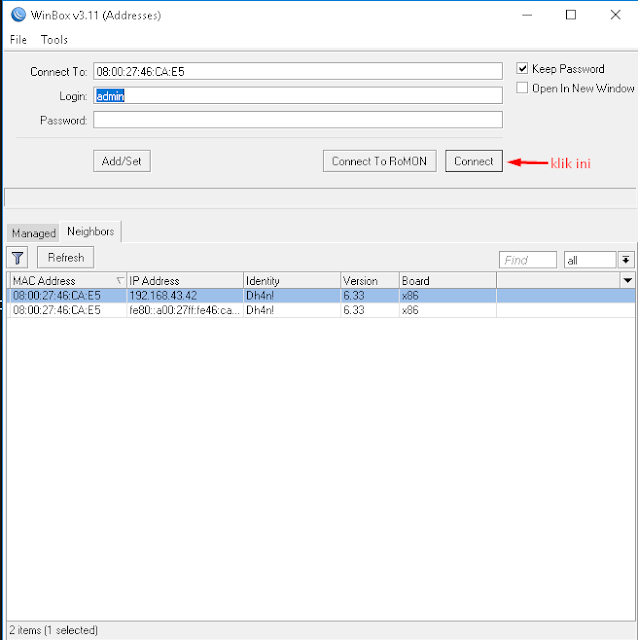







Komentar
Posting Komentar